이번 글에서는 컴퓨터 램 확인 쉬운 방법 알려드리도록 하겠습니다.
컴퓨터를 사용하다 보면 내 컴퓨터 램 확인해야 할 일이 분명히 생깁니다. 컴퓨터에 있어 램(RAM:메모리)은 주기억장치입니다. 컴퓨터에서 수치, 명령, 자료 등을 기억하는 하드웨어인데요, 메모리가 클수록 여러 가지 작업들을 빠르게 처리합니다.

물론 CPU가 가장 중요하겠지만 암만 좋은 CPU라도 4GB 램과 32GB 램이 꼽혀있는 두 PC의 성능 차이는 꽤 납니다.
서론이 길었던 것 같습니다. 본론으로 넘어가서 컴퓨터 램 확인 방법은 아래와 같습니다.
바탕화면에서든, 폴더 좌측 탐색기에서든 내 PC를 찾아 우클릭 후 속성을 클릭해 주세요.
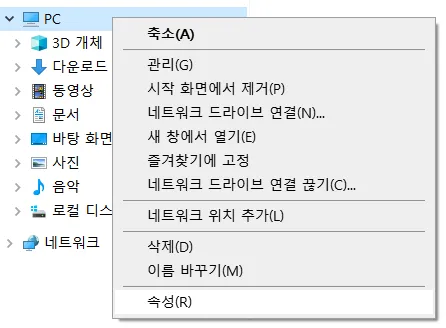
컴퓨터 램 확인을 위해 시스템 창을 열어줍니다. 이곳에서 설치된 메모리 즉, 내 컴퓨터 램 확인을 할 수 있습니다.
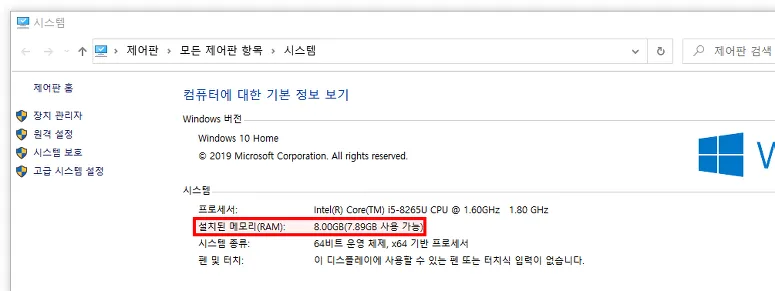
여기서는 메모리 용량만 볼 수 있는데요, 램의 타입이나 제조사 등 자세한 사양을 확인하고 싶다면 컴퓨터의 스펙을 조회할 수 있도록 해주는 전용 프로그램이 필요합니다.
CPU-Z라는 프로그램이 대표적인 메모리 조회 프로그램입니다.
홈페이지 링크를 통해 프로그램을 다운로드하여 사용하실 수 있습니다.
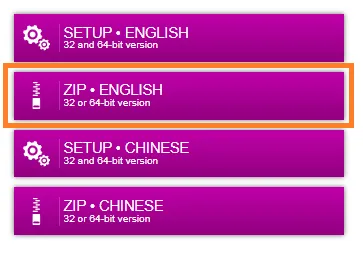
프로그램을 실행한 뒤, SPD 탭에서 메모리 슬롯에 어떤 램이 장착되어 있는지 상세히 조회가 가능합니다.
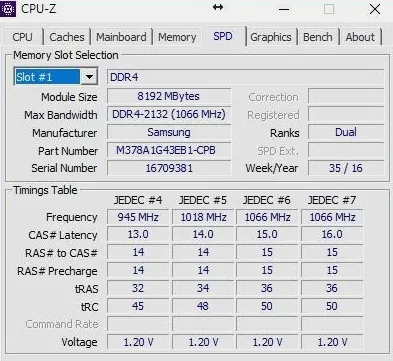
노트북도 그렇고 데스크탑도 그렇고 컴퓨터 램은 언제든지 내가 확장시킬 수 있습니다. 램은 사진과 같이 생겼는데요, 단순한 카드 부품이기 때문에 메모리 카드라고도 부르죠. 많이들 쓰는 램은 삼성전자 DDR4 램을 많이 씁니다. 8GB 램 하나 가격은 3만 원대로, 컴퓨터 부품 중에는 가격이 낮은 편입니다. 물론 용량이 클수록 가격은 비싸집니다.
삼성전자 DDR4 램 구매 링크(가격 : 작성일 기준가)
- 삼성전자 DDR4 램 4GB - 15,900원
- 삼성전자 DDR4 램 8GB - 29,9000원
- 삼성전자 DDR4 램 16GB - 80,400원
부품을 구매한 후 본체를 여시고 카드 꼽듯 꼽으면 램이 자동으로 확장됩니다. 정말 간단하게 메모리 확장이 가능합니다. 메인보드마다 램을 장착할 수 있는 슬롯 수가 다른데요, 요즘은 일반적인 메인보드의 램 슬롯이 4개가 보편적입니다.
32GB 램을 쓰고 싶다면 32GB 램을 통으로 사서 하나 꽂기보다는 16GB짜리를 2개 사서 나누어 꽂는 것이 성능이 좋으며, 그것보다 8GB 램을 4개 쓰는 것이 효율적입니다.
여기까지 컴퓨터 램 확인 방법 알려드렸습니다. 분명 글 주제는 컴퓨터 램 확인인데 어쩌다 보니 램 확장 방법까지 알려드렸네요. 오늘 하루도 좋은 하루 보내세요.

'알아두면 좋은 정보' 카테고리의 다른 글
| 키스마크 빨리 없애는법 가리는법 알아봐요 (0) | 2022.07.05 |
|---|---|
| 출입국사실증명서 발급 방법 온라인으로 해봐요 (0) | 2022.06.27 |
| 김포공항 주차장 주차요금 알아봐요 (0) | 2022.06.25 |
| pdf 뷰어 무료 다운로드 방법 어도비 아크로뱃리더 (0) | 2022.06.24 |
| 사대보험 가입확인 조회 증명서 출력 방법 알아봐요 (0) | 2022.06.23 |




댓글